티스토리 뷰
ChatGPT 로그인이 갑자기 안되는 상황, 당황스러우셨죠? 로그인 버튼을 눌러도 반응이 없거나, 403/429 오류나 “Your account was flagged” 같은 메시지가 뜨는 경우도 있습니다.
이번 글에서는 이런 문제의 원인을 빠르게 파악하고 해결할 수 있는 방법을 알려드립니다. 또한, 인증 메일이 오지 않거나 VPN 문제로 접속이 차단된 경우 등 다양한 로그인 실패 상황에 대한 해결 가이드도 제공합니다.
아래와 같은 증상이 있다면, 이 글을 끝까지 읽어보세요.
- 로그인 반응 없음
- 인증 메일 미수신
- 에러코드 발생
- 계정 정지 또는 제한 메시지
이제 대표적인 오류 유형부터 차근차근 살펴보겠습니다.


1. 자주 발생하는 ChatGPT 로그인 실패 유형


1-1. 에러 메시지 없이 로그인 불가
가장 흔한 유형 중 하나는 에러 메시지조차 없이 로그인 버튼을 눌러도 아무 반응이 없는 현상입니다. 이 경우 사용자는 문제의 원인을 파악하기도 어려워 당황하게 됩니다. 대부분은 브라우저 캐시, 쿠키 문제 또는 인터넷 연결 불안정이 원인이며, 시크릿 모드 접속으로 간단히 해결되는 경우가 많습니다.
1-2. 403 Forbidden / 429 Too Many Requests 오류
403 오류는 보안이나 권한 제한 문제로 발생합니다. 보통 국가 접속 제한, VPN 접속, 혹은 OpenAI 측에서 특정 IP를 차단한 경우가 많습니다.
429 오류는 너무 많은 요청을 짧은 시간 내에 보내 로그인 제한이 걸리는 경우에 나타납니다. 이 경우 일정 시간 후 다시 시도하면 해결되기도 합니다.
CHECK POINT
429 오류는 공용 와이파이 또는 회사/학교 인터넷을 사용할 때 자주 발생합니다. 가능하다면 모바일 데이터를 이용한 재접속을 시도해보세요.
1-3. 인증 메일이 오지 않는 경우
ChatGPT는 가입 또는 로그인 시 이메일 인증이 필수입니다. 그런데 메일이 도착하지 않는 경우, 스팸함으로 자동 분류됐거나 이메일 주소 오타일 수 있습니다. 특히 naver.com, hanmail.net 등 국내 이메일 서비스는 종종 인증 메일을 차단하기도 하므로 Gmail 사용을 권장합니다.
1-4. "Your account was flagged for potential abuse"
이 메시지는 계정이 잠재적 오용으로 플래그(Flagged) 처리된 경우에 나타납니다. OpenAI 정책 위반으로 판단된 경우이며, 별도의 해명을 하지 않으면 계정 사용이 제한됩니다. 사용자는 이 경우 고객센터에 직접 문의해야 하며, 사유 없이 복구되기 어렵습니다.
EXAMPLE
A씨는 회사 계정으로 여러 명이 동시에 ChatGPT에 접속해 “Your account was flagged” 메시지를 받았습니다. OpenAI 정책상 1인 1계정 사용을 원칙으로 하므로, 해당 계정은 일정 기간 후 접속 차단되었습니다.
2. ChatGPT 로그인 오류 원인별 점검 리스트

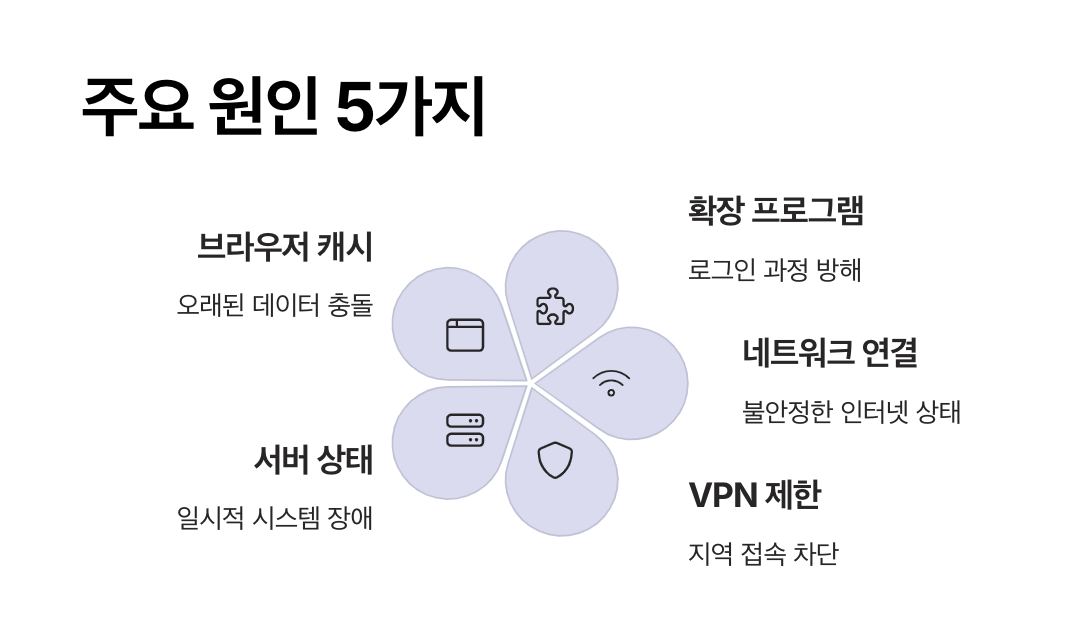
ChatGPT 로그인 오류는 단순한 시스템 문제부터 계정 제한, 네트워크 설정까지 다양한 원인에서 발생할 수 있습니다. 아래 점검 항목을 하나씩 확인하면 원인을 빠르게 좁힐 수 있습니다.
2-1. 인터넷 연결 상태 확인
가장 기본적이지만 놓치기 쉬운 부분입니다. 불안정한 Wi-Fi, 데이터 네트워크 문제, 또는 회사/학교의 방화벽 설정이 로그인을 막을 수 있습니다. 접속이 불안정하다면 모바일 핫스팟 또는 다른 네트워크로 변경 후 재접속해보세요.
TIP
공공 Wi-Fi에서 자주 로그인 문제가 발생합니다. 가능하면 개인 네트워크를 사용하는 것이 좋습니다.
2-2. 브라우저 캐시 및 쿠키 오류
브라우저에 저장된 오래된 캐시, 손상된 쿠키 때문에 로그인 프로세스가 제대로 작동하지 않을 수 있습니다. 이 경우 캐시 삭제 후 시크릿 모드(Incognito)로 접속해 보세요. 또는 다른 브라우저로 시도해도 도움이 됩니다.
| 브라우저 | 캐시 삭제 단축키 |
| 크롬 | Ctrl + Shift + Delete |
| 사파리 | Command + Option + E |
| 엣지 | Ctrl + Shift + Delete |
2-3. 계정 정보 오류
이메일 주소나 비밀번호를 잘못 입력한 경우 외에도, OpenAI 계정이 아닌 다른 플랫폼(예: 구글 계정, 마이크로소프트 계정)으로 로그인 시도가 충돌을 일으킬 수 있습니다. 로그인 방식(소셜 로그인 vs 이메일 로그인)을 다시 한번 확인해보세요.
인증 메일을 받지 못한 경우에는 스팸함 확인 + 인증 메일 재전송 버튼을 꼭 눌러보세요.
2-4. OpenAI 서버 점검/장애 여부
OpenAI 측의 서버 문제가 있을 경우 로그인 자체가 불가능합니다. 이런 경우엔 사용자가 할 수 있는 것이 없으며, OpenAI 서버 상태 페이지에서 실시간 상태를 확인하는 것이 좋습니다.
| 구분 | 확인 방법 |
| 서버 점검 | Scheduled Maintenance 표시 확인 |
| 서비스 장애 | API 오류, 로그인 장애 항목 확인 |
2-5. VPN 사용 여부
VPN을 켠 상태에서 일부 국가에서의 접속 제한 또는 IP 충돌로 인해 로그인에 실패할 수 있습니다. 특히 미국 외 국가에서 미국 서버에 VPN 접속 중인 경우, OpenAI 보안 정책에 의해 차단되기도 합니다. VPN을 잠시 끄고 접속해 보세요.
주의
VPN 접속은 계정이 오용(Abuse)으로 인식될 가능성을 높일 수 있습니다. 자주 켜고 끄는 것은 지양하세요.
2-6. 브라우저 확장 프로그램 충돌
특정 광고 차단기, 개인정보 보호 확장 프로그램(예: AdBlock, Privacy Badger)이 OpenAI 로그인 스크립트를 차단하는 경우가 있습니다. 시크릿 모드에서는 확장 프로그램이 비활성화되므로 우선 시크릿 모드로 테스트해보고, 그래도 안되면 확장 프로그램을 하나씩 꺼보며 확인하는 것이 좋습니다.
3. 상황별 ChatGPT 로그인 문제 해결법
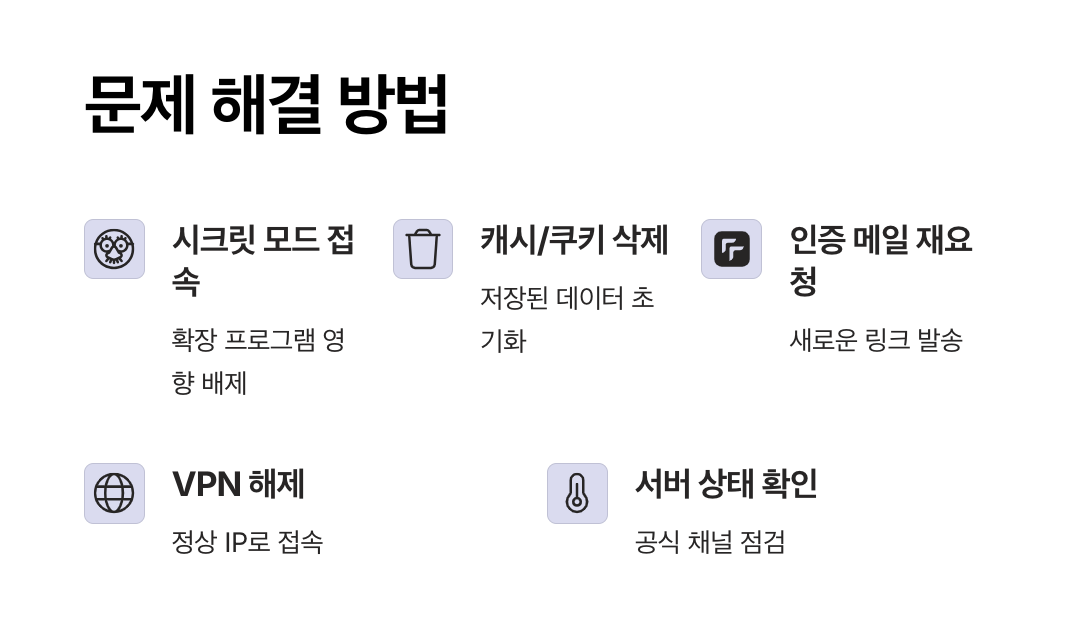

원인 파악이 끝났다면, 이제는 어떻게 해결할 수 있는지 단계별로 실천해 볼 차례입니다. 문제 유형별로 정리했으니, 자신에게 해당하는 항목을 바로 따라 해보세요.
3-1. 로그인 버튼을 눌러도 반응이 없는 경우
이런 경우는 대부분 브라우저 캐시나 확장 프로그램 충돌로 인해 발생합니다.
해결 방법:
- 브라우저 캐시 삭제 (Ctrl + Shift + Delete)
- 시크릿 모드(Incognito)로 openai.com 접속
- 그래도 안되면 다른 브라우저(엣지, 파이어폭스 등)로 시도
- 기기를 바꿔서 시도 (PC → 모바일 등)
TIP
시크릿 모드는 저장된 쿠키나 확장 프로그램 영향을 받지 않기 때문에 빠른 테스트에 효과적입니다.
3-2. 403/429 오류 메시지가 뜨는 경우
403 오류는 접근 권한 문제, 429는 과도한 요청으로 인한 일시 차단을 의미합니다.
해결 방법:
- VPN을 사용 중이라면 반드시 OFF 후 재접속
- 네트워크를 모바일 데이터 등 다른 환경으로 변경
- 30분~1시간 후 다시 접속 시도 (429 오류 시)
- 브라우저 및 IP주소 변경 시도
CHECK POINT
공유 와이파이 또는 기업 내부망에서는 IP가 차단될 수 있습니다. 모바일 데이터 전환이 효과적입니다.
3-3. 인증 메일이 오지 않는 경우
이메일 인증을 완료하지 않으면 로그인이 제한됩니다. 스팸함 확인 후에도 없다면 재전송을 시도하세요.
해결 방법:
- 이메일 스팸함 확인
- 인증 메일 재전송 클릭 (로그인 창 아래)
- 이메일 주소 오타 확인 후 재입력
- 가능하면 Gmail 등 글로벌 메일 서비스 이용
TIP
국내 포털 메일(예: hanmail, naver)은 종종 OpenAI 메일을 차단하므로, Gmail로 회원가입을 새로 시도해보는 것도 방법입니다.
3-4. 비밀번호를 잊었거나 변경해야 할 때
계정 정보 오류로 인해 로그인이 막혔다면, 비밀번호 재설정을 통해 해결이 가능합니다.
해결 방법:
- 로그인 페이지에서 "Forgot password?" 클릭
- 등록된 이메일 입력
- 수신된 이메일의 링크를 통해 비밀번호 재설정
TIP
재설정 메일이 도착하지 않을 경우, 위의 인증 메일 문제 해결법을 함께 참고하세요.
3-5. OpenAI 서버 문제일 경우
OpenAI 서버 문제는 사용자 측에서는 해결할 수 없습니다. 다만 상태 확인 후 기다리는 것이 가장 빠른 방법입니다.
해결 방법:
- OpenAI Status 페이지 접속
- 로그인, 인증, 서비스 항목에 장애 표시 확인
- 표시가 있다면 별도 조치 없이 잠시 대기
| 상태 | 의미 |
| Operational | 정상 |
| Degraded Performance | 성능 저하 |
| Partial Outage | 일부 장애 |
| Major Outage | 전체 장애 |
4. ChatGPT 로그인 오류 예방 팁

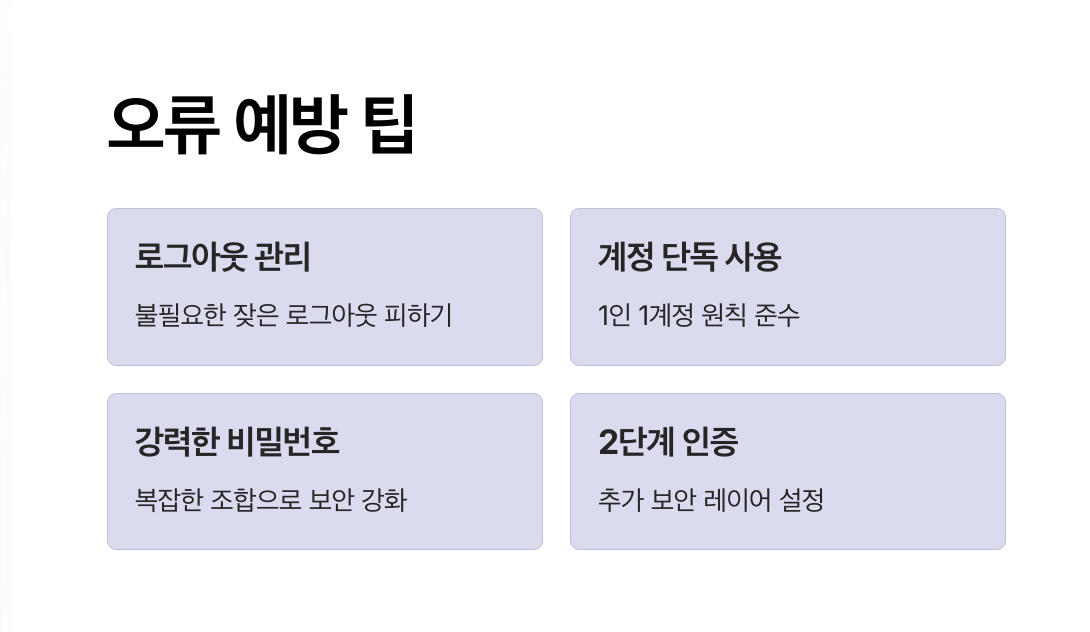
한 번 로그인 오류를 겪고 나면 "다시 이런 문제 생기면 어떡하지?"라는 걱정이 생깁니다. 미리 조심하면 피할 수 있는 문제도 많기 때문에, 평소에 실천할 수 있는 예방법을 정리해봤습니다.
4-1. 계정 정보 안전하게 관리하기
OpenAI 계정은 한번 문제가 생기면 복구가 어려운 편입니다. 아래 항목을 꼭 지켜주세요.
- 사용하는 이메일은 접근이 쉬운 Gmail 계정으로
- 비밀번호는 자주 변경하지 말고, 보안성 높은 조합으로 설정
- Google 계정 연동 로그인(Google OAuth)을 활용하면 복구 절차가 간편
TIP
이메일이나 비밀번호를 여러 번 바꾸면 인증 오류가 발생할 수 있으므로, 자주 변경하는 것보다는 강력한 조합으로 초기 설정하는 것이 좋습니다.
4-2. 자주 로그아웃/로그인 반복하지 않기
하루에도 여러 번 로그인/로그아웃을 반복하면 시스템이 비정상적인 접근으로 인식할 수 있습니다. 특히, 다른 기기에서 반복 로그인할 경우 계정에 제한이 걸릴 수 있습니다.
- 가능하면 한 기기에서 세션을 유지하세요
- 공용 PC에서는 시크릿 모드를 활용
주의
동일 IP에서 다수의 로그인 요청이 발생하면 429 오류가 발생하거나 일시적 차단 조치가 될 수 있습니다.
4-3. OpenAI 정책 위반 주의
OpenAI는 엄격한 서비스 이용 정책을 운영합니다. 정책 위반이 발생하면 별도의 경고 없이 계정이 플래그 처리(Flagged)되며, 이 경우 로그인 자체가 막힐 수 있습니다.
위반 사례 예시:
- 하나의 계정을 여러 명이 공동으로 사용하는 행위
- 자동화 봇이나 프로그램으로 과도한 요청 보내기
- ChatGPT를 활용한 금지된 콘텐츠 생성
예방 팁:
- 한 계정은 1인 전용으로 사용
- 비정상적인 요청이나 과도한 접속 시도 지양
- 계정 활동 기록을 Google 계정이나 이메일로 연동 관리
4-4. 브라우저 확장 프로그램 관리
광고 차단기나 추적 방지 확장 프로그램은 로그인 과정에서 스크립트를 차단할 수 있습니다. 특히 보안 강화 플러그인을 여러 개 사용하는 경우 문제가 발생할 수 있습니다.
- 로그인 전에는 시크릿 모드로 접속해 충돌 방지
- 사용 중인 확장 프로그램이 많은 경우에는 하나씩 비활성화하며 테스트
TIP
ChatGPT는 Chrome, Microsoft Edge 최신 버전에서 가장 안정적으로 작동합니다.
5. 여전히 해결되지 않는다면?


위의 모든 점검과 해결 방법을 시도했는데도 ChatGPT 로그인이 여전히 되지 않는다면, 이제는 공식 지원 채널을 통해 직접 도움을 요청할 차례입니다.
5-1. OpenAI 고객센터에 문의하기
OpenAI는 자체적으로 지원 시스템을 운영하고 있으며, 로그인 오류, 계정 정지, 인증 실패 등의 문제에 대한 직접 대응이 가능합니다.
문의 방법:
- OpenAI 헬프센터 접속
- 오른쪽 하단의 “Help” 또는 “메시지 아이콘” 클릭
- 로그인 관련 문제 선택 후 메시지 작성
- 이메일 주소 및 발생 상황을 구체적으로 설명
TIP
영어로 작성하는 것이 빠른 대응을 받을 수 있으며, 번역기를 사용해 간단한 문장으로 문의해도 충분합니다.
자주 묻는 질문 (FAQ)


Q1. ChatGPT 로그인 시도했는데 아무 반응이 없어요. 왜 그런가요?
- A. 브라우저 캐시나 확장 프로그램 충돌로 인해 로그인 스크립트가 작동하지 않을 수 있습니다. 시크릿 모드에서 접속하거나, 다른 브라우저로 시도해 보세요. 그래도 안 되면 캐시/쿠키를 삭제해보세요.
Q2. 인증 메일이 안 와요. 어떻게 해야 하나요?
- A. 스팸함 먼저 확인하고, 메일 주소 오타가 없는지 점검하세요. 한메일, 네이버 메일 등 일부 국내 이메일은 차단 가능성이 있으므로 Gmail을 사용하는 것을 권장합니다. 로그인 창 하단의 “Resend email” 버튼으로 재전송도 가능합니다.
Q3. 403 또는 429 오류가 나와요. 해결 방법은?
- 403 오류: VPN 사용, 국가 제한 또는 IP 차단이 원인일 수 있습니다. VPN을 끄고 다시 시도해보세요.
- 429 오류: 과도한 요청으로 접속이 일시적으로 제한된 상태입니다. 일정 시간 후 재접속하거나, 다른 네트워크로 변경해보세요.
Q4. “Your account was flagged” 메시지가 나왔어요. 복구 가능한가요?
- A. 이 메시지는 OpenAI의 정책 위반 감지로 계정이 제한된 상태입니다. 복구가 쉽지 않으며, OpenAI 고객센터에서 직접 문의해야 합니다. 정당한 사용이었다면 영문으로 이의 제기를 해보시길 권장합니다.
Q5. 로그인할 때마다 인증을 다시 요구하는데, 왜 그런가요?
- A. 브라우저에서 쿠키를 차단하거나 자주 로그아웃하면 인증 절차가 반복될 수 있습니다. 브라우저 설정에서 쿠키 허용을 확인하고, 한 기기에서 로그인 상태를 유지하는 것이 좋습니다.
Q6. VPN을 사용 중인데 로그인하면 안 되는 이유는?
- A. 일부 VPN 서버는 OpenAI에 의해 차단될 수 있으며, 보안상의 이유로 비정상 트래픽으로 인식될 수 있습니다. 가능하면 VPN을 끄고, 실제 거주 국가에서 접속해 보세요.
결론: 지금 해결 안 됐다면, 꼭 이렇게 해보세요
ChatGPT 로그인 오류는 대부분 간단한 설정 점검이나 환경 변경만으로 해결됩니다.
하지만 특정 계정 제한이나 서버 장애처럼 사용자가 직접 해결할 수 없는 상황도 있으니, 문제 유형에 따라 단계별로 시도해 보시고, 그래도 안 되는 경우 OpenAI 고객센터 문의를 권장드립니다.
요약 체크리스트
- 시크릿 모드/다른 브라우저로 시도해 보기
- 캐시 및 쿠키 삭제
- VPN 해제 또는 네트워크 변경
- 인증 메일 재전송
- OpenAI 상태 페이지 확인
- 고객센터 문의
지금 해결이 되셨다면, 다음에는 다른 ChatGPT 활용 팁이나 문제 해결 가이드도 함께 확인해 보세요! 실사용자 기준으로 정리된 정보들이 준비되어 있습니다.
관련 참고 링크
| 관련 사이트 | 소개 |
| 1. OpenAI 서버 상태 페이지 | ChatGPT 로그인이 되지 않을 때, OpenAI 서버에 장애가 있는지 실시간으로 확인할 수 있는 공식 상태 페이지입니다. 로그인, API, 인증 등 항목별로 장애 여부를 알 수 있어 문제 진단에 유용합니다. |
| 2. OpenAI 고객센터 (Help Center) | ChatGPT 로그인 문제, 계정 정지, 인증 오류 등 다양한 문제에 대해 공식적으로 문의할 수 있는 OpenAI 지원 센터입니다. 영어로 문의 시 더 빠른 대응이 가능합니다. |
| 3. ChatGPT 가입 및 로그인 FAQ | OpenAI에서 제공하는 ChatGPT 로그인 관련 자주 묻는 질문 모음입니다. 계정 생성, 비밀번호 재설정, 인증 메일 문제 등 주요 이슈의 공식 해결법이 정리되어 있습니다. |
| 4. ChatGPT 커뮤니티 (Reddit) | 전 세계 ChatGPT 사용자들이 모여 로그인 문제, 오류 코드, 사용 팁 등을 공유하는 커뮤니티입니다. 실제 사례를 참고하거나 직접 질문을 올려 도움을 받을 수 있습니다. |
| 5. OpenAI 정책 페이지 | 계정이 정지되거나 “Your account was flagged” 메시지가 나올 경우, 이용자가 위반했을 수 있는 정책 내용을 확인할 수 있는 공식 문서입니다. 서비스 이용 전 꼭 숙지하는 것이 좋습니다. |
미리캔버스 사용법! 카드뉴스부터 썸네일까지 쉽게 만드는 디자인 툴 추천!
포토샵은 어렵고, PPT는 한계가 있다면? 이제는 디자인 초보자도 손쉽게 쓸 수 있는 온라인 디자인 툴, 미리캔버스를 추천드립니다.설치 없이 웹에서 바로 사용할 수 있고, 카드뉴스, 썸네일, 포
dandan.sisimoms.com
DeepL 번역 정확도 높이는 실전 팁 7가지: 고급 기능·용어집 활용법
DeepL 번역기는 2025년 기준, 문맥 이해력과 자연스러운 표현력에서 가장 신뢰받는 AI 번역 도구 중 하나입니다. 특히 DeepL Pro의 용어집 설정, 문체 조절, 파일 번역 기능은 전문성과 실용성을 모두
dandan.sisimoms.com
카카오맵 PC와 모바일 연결 방법: 장소 검색 & 경로 저장 활용법
카카오맵 PC 버전은 넓은 화면에서 더욱 정밀한 지도 탐색과 경로 저장이 가능한 지도 서비스입니다. PC에서 검색한 장소와 경로를 모바일과 동기화할 수 있어 여행 및 업무 활용도가 높습니다.
dandan.sisimoms.com
카카오톡 비밀 채팅이란? 일반 채팅과 차이점 및 보안 설정 가이드
디지털 시대에서 개인 정보 보호는 필수 요소가 되었습니다. 카카오톡 비밀 채팅 기능은 종단 간 암호화(E2EE, End-to-End Encryption) 기술을 적용하여 대화 내용을 오직 참여자만 확인할 수 있도록 보
dandan.sisimoms.com
502 Bad Gateway VS 504 Gateway Timeout 오류
웹사이트를 이용하다 보면 502 Bad Gateway 또는 504 Gateway Timeout 오류가 발생할 수 있습니다. 두 오류 모두 서버 간 통신 문제로 인해 발생하지만, 원인과 해결 방법이 다릅니다.502 Bad Gateway 오류는 게
dandan.sisimoms.com
'생활정보' 카테고리의 다른 글
| 현대카드 M포인트 사용 오류? 결제 안될 때 꼭 확인할 7가지 해결법 (0) | 2025.03.29 |
|---|---|
| 삼성페이 사용법 완벽 가이드: 카드 등록부터 결제 방법·오류 해결까지 (0) | 2025.03.28 |
| 2025 KT인터넷 요금제 완전 정리: 기가부터 일반까지 비교표 제공! (0) | 2025.03.26 |
| 미리캔버스 사용법! 카드뉴스부터 썸네일까지 쉽게 만드는 디자인 툴 추천! (0) | 2025.03.24 |
| DeepL 번역 정확도 높이는 실전 팁 7가지: 고급 기능·용어집 활용법 (0) | 2025.03.23 |
